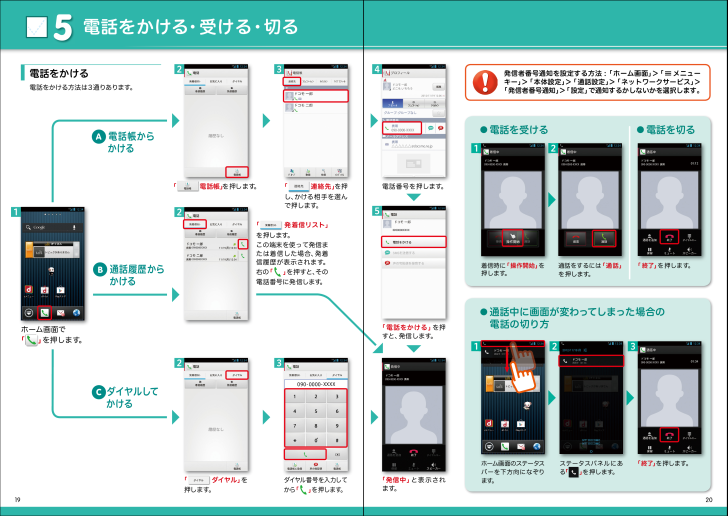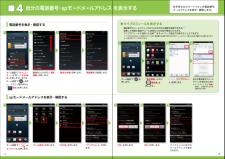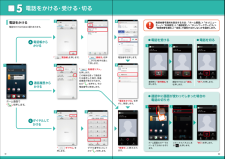HW-01Eの取扱説明書・マニュアル [全16ページ 11.96MB]

-6

電話をかける・受ける・切る5● 電話を受ける● 通話中に画面が変わってしまった場合の 電話の切り方● 電話を切る「終了」を押します。 ステータスパネルにある「 」を押します。通話をするには「通話」を押します。着信時に「操作開始」を押します。「 終了」を 押します。ホーム画面のステータスバーを下方向になぞります。090-0000-XXXX 090-0000-XXXX 090-0000-XXXX090-0000-XXXX発信者番号通知を設定する方法 :「ホーム画面」>「 メニューキー」>「本体設定」>「通話設定」>「ネットワークサービス」>「発信者番号通知」>「設定」で通知するかしないかを選択します。1122 3「 」C ダイヤルして かけるB 通話履歴から かけるA 電話帳から かけるホーム画面で「 」を押します。ダイヤル番号を入力してから「 」を 押します。「 連絡先」を押し、かける相手を選んで押します。「発信中」と表示されます。電話番号を押します。「電話をかける」を押すと、発信します。「 電話帳」を 押し ま す。電話をかける方法は3通りあります。0900000XXXX0900000XXXX「 ダイヤル」 を押します。「 発着信リスト」を押します。電話をかける090-0000-XXXX0900000XXXX090-0000-XXXX24335221この端末を使って発信または着信した場合、発着信履歴が表示されます。右の「 」を 押 す と 、そ の電話番号に発信します。△△△△△△@docomo.ne.jp090-0000-XXXX19 20